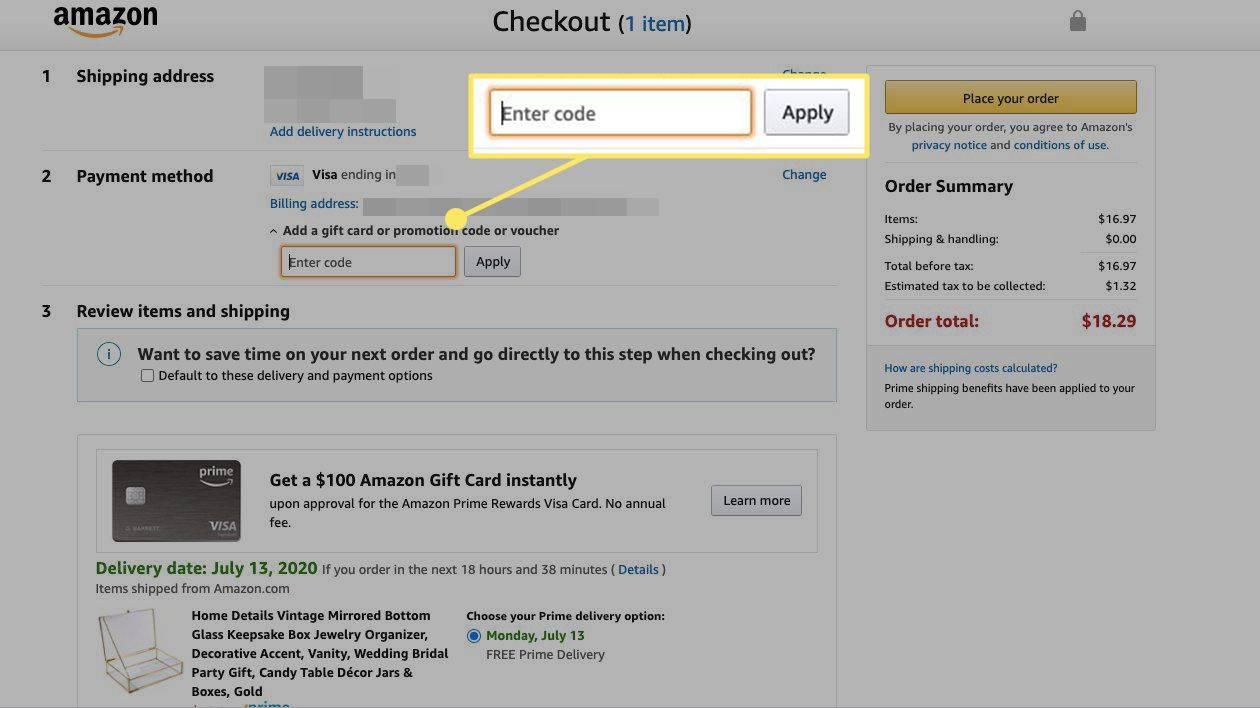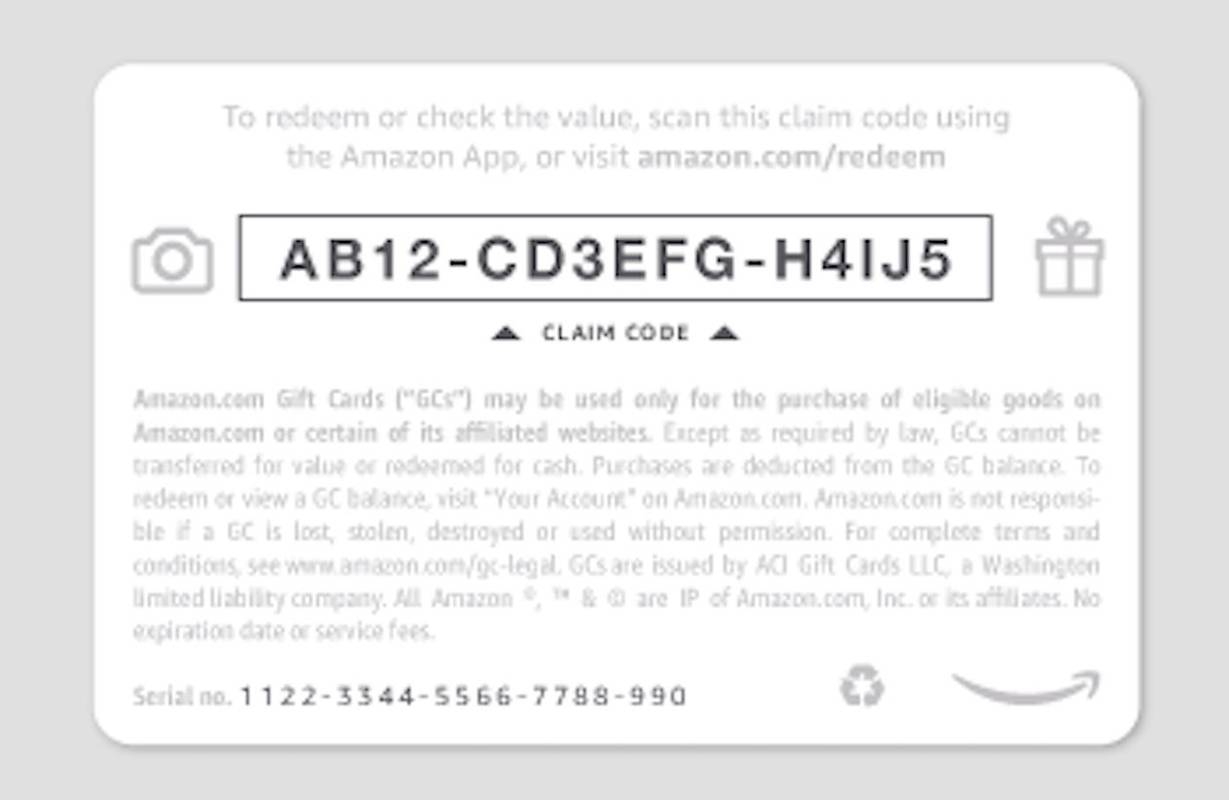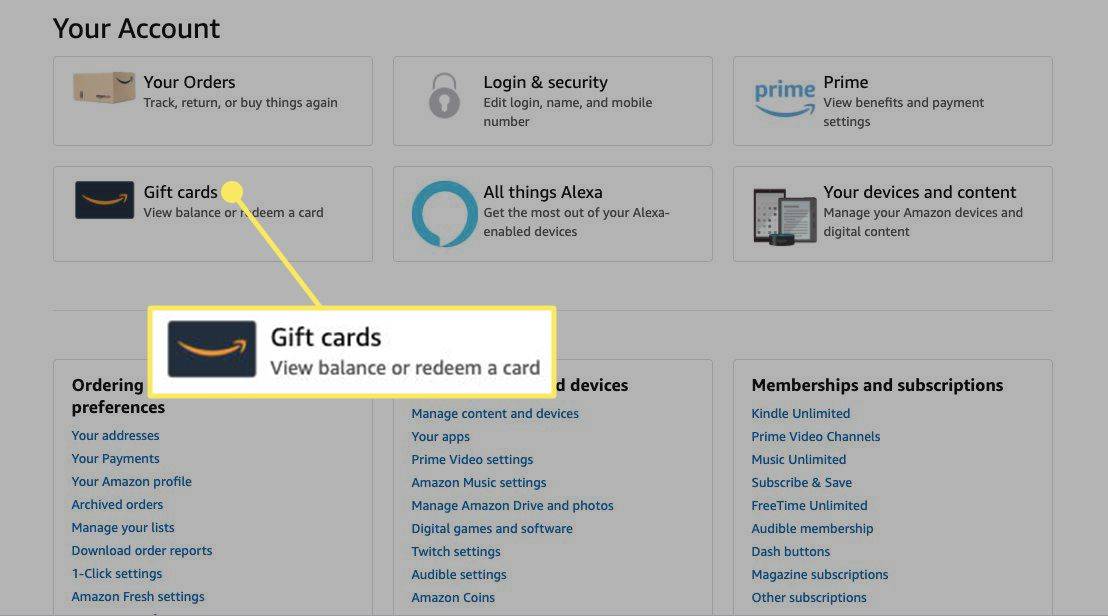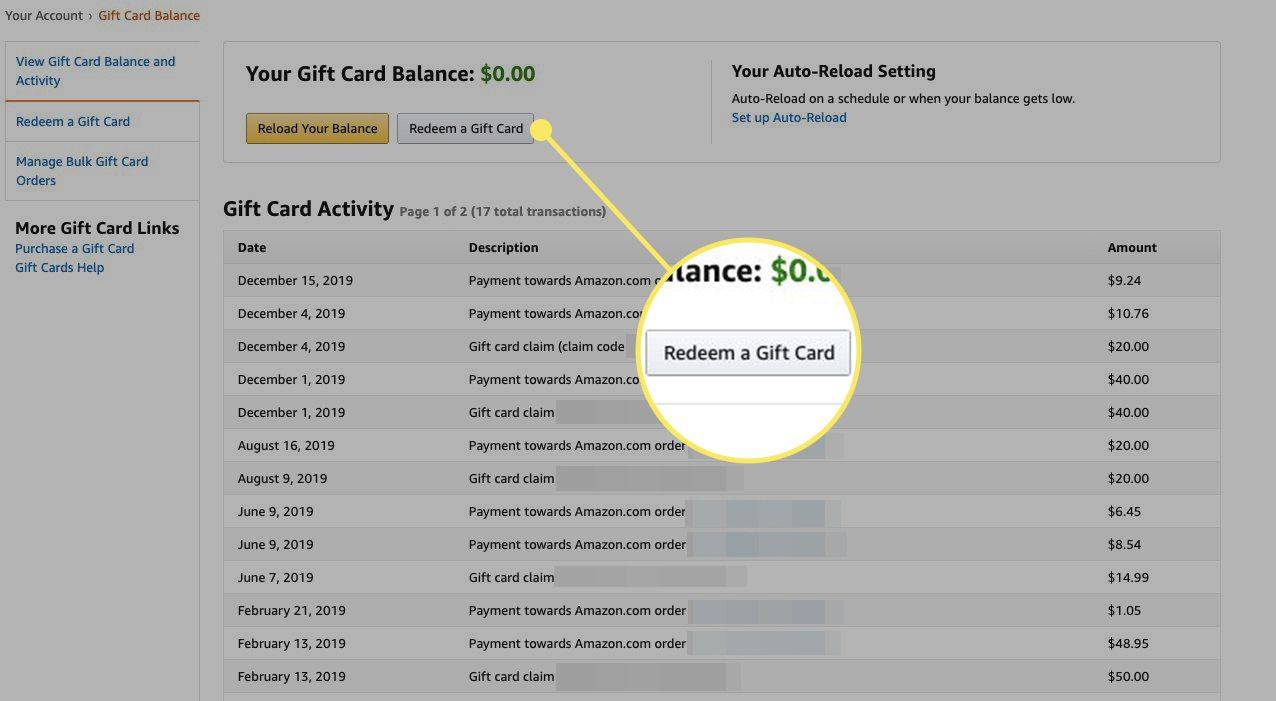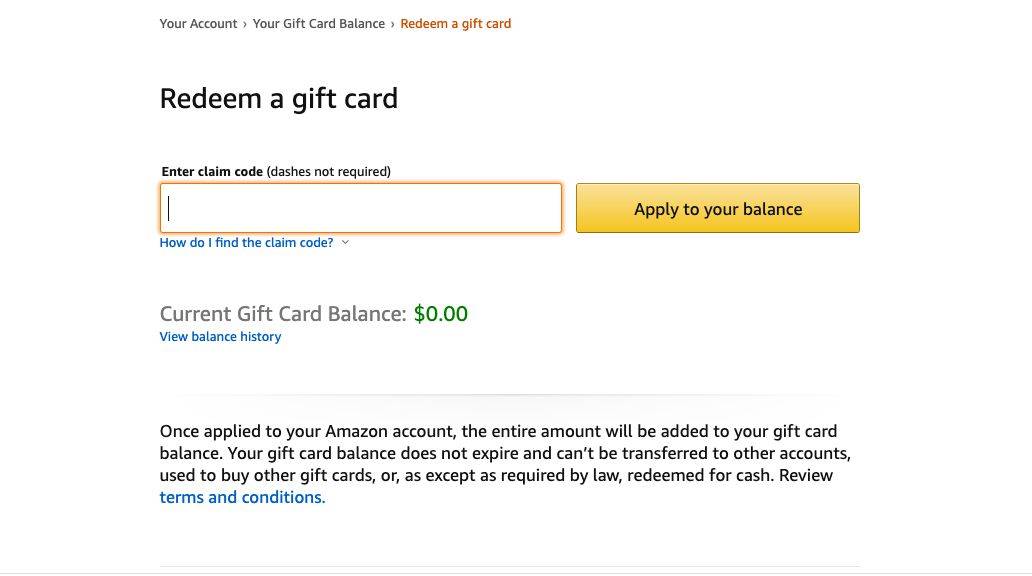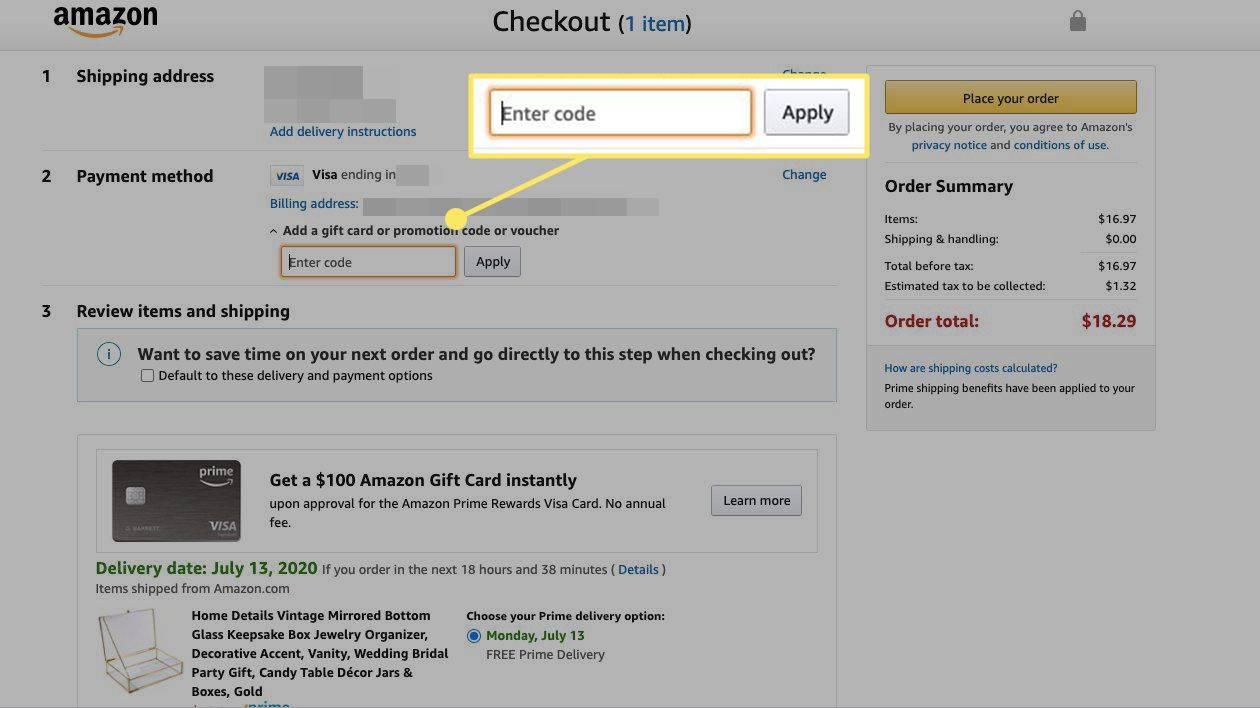Was Sie wissen sollten
- Gehen Sie zu Amazon.com und melden Sie sich bei Ihrem Konto an. An Konto Seite, wählen Sie Geschenkkarten > Geschenkkarte einlösen .
- Geben Sie den Anspruchscode ein und wählen Sie dann aus Anwenden zu Ihrem Guthaben.
- Alternativ können Sie die Geschenkkarte an der Kasse direkt zum Kauf nutzen.
In diesem Artikel wird erläutert, wie Sie Amazon-Geschenkkarten einlösen können, indem Sie sie entweder Ihrem Konto gutschreiben oder direkt an der Kasse einen Kauf tätigen.

Flickr
Wenden Sie Ihr Geschenkkartenguthaben auf Ihr Amazon-Konto an
Der einfachste Weg, eine Amazon-Geschenkkarte einzulösen, besteht darin, den Betrag direkt Ihrem Amazon-Konto gutzuschreiben. Auf diese Weise wird Ihr Geschenkkartenguthaben automatisch auf berechtigte Einkäufe angewendet. Dieser Vorgang ist derselbe, unabhängig davon, ob Sie eine physische oder digitale Amazon-Geschenkkarte besitzen.
Funktioniert Apple Watch mit Android?
-
Gehen Sie zu Amazon.com und melden Sie sich bei Ihrem Konto an.
-
Suchen Sie den Anspruchscode für die Amazon-Geschenkkarte. Bei physischen Karten müssen Sie möglicherweise eine Beschichtung abkratzen oder an einer Lasche ziehen, um sie freizulegen.
Der Anspruchscode und die Seriennummer der Karte sind zwei verschiedene Dinge. Die Seriennummer befindet sich normalerweise unten auf der Karte und besteht aus 16 oder mehr Ziffern. Der Anspruchscode ist kürzer und besteht aus einer Kombination aus Buchstaben und Zahlen.
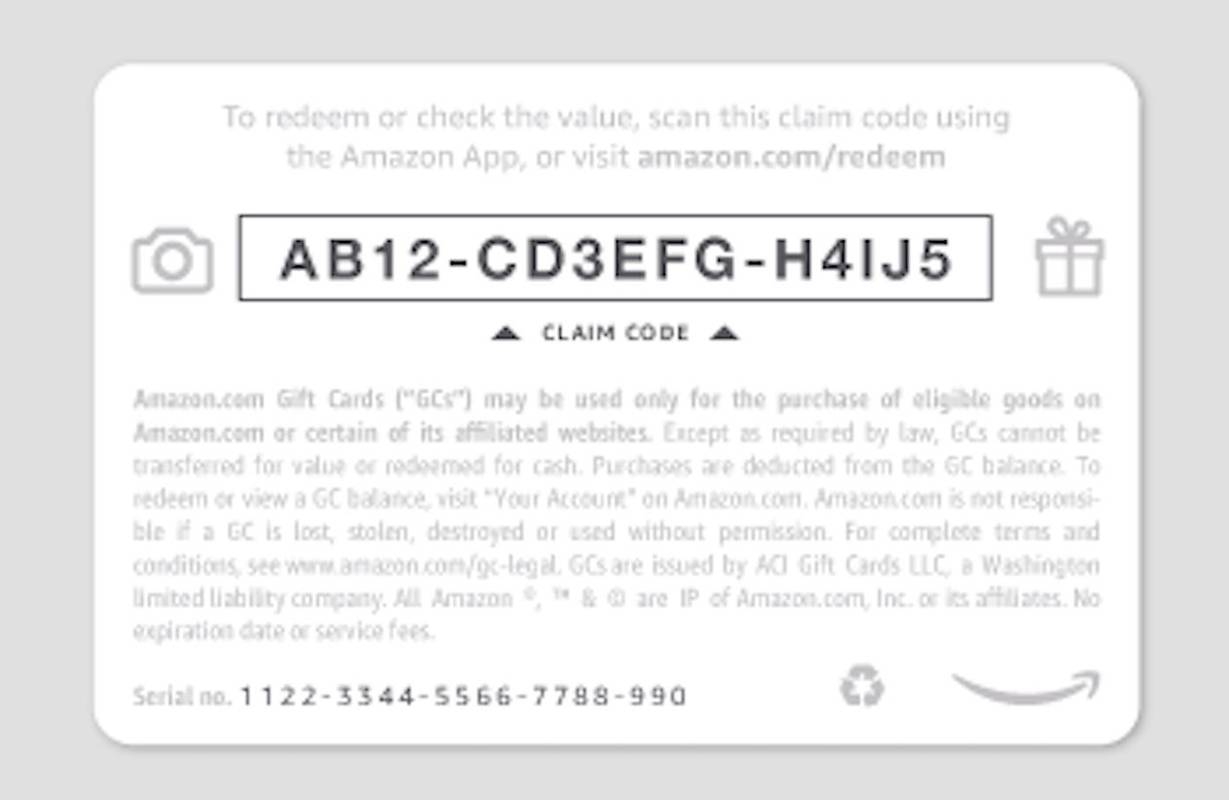
-
Wählen Sie auf Ihrer Amazon-Kontoseite die Option aus Geschenkkarten , befindet sich oben auf der Seite.
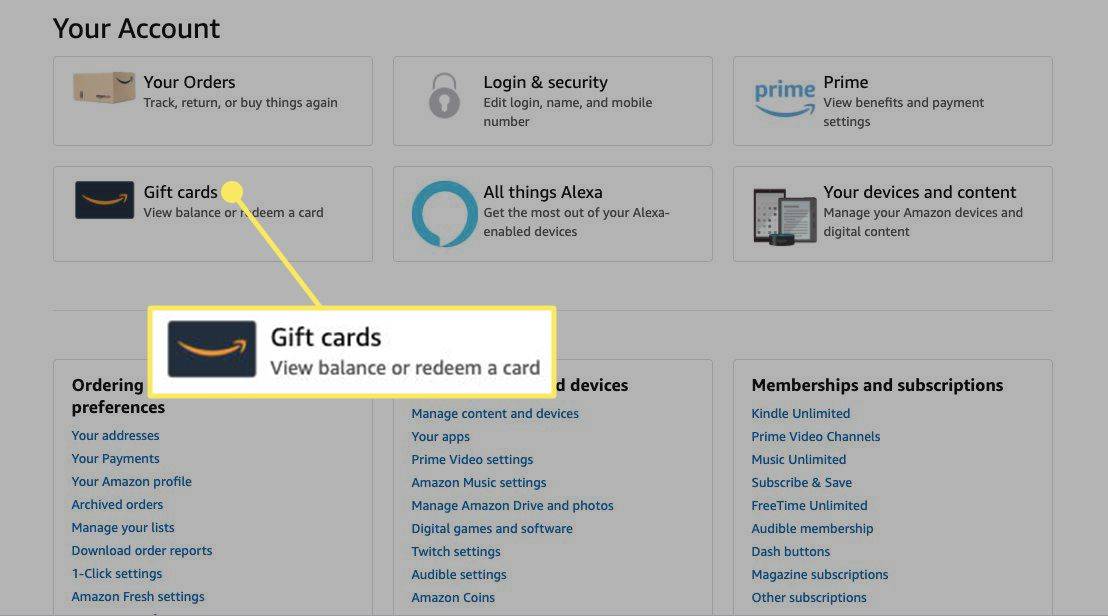
-
Wählen Geschenkkarte einlösen .
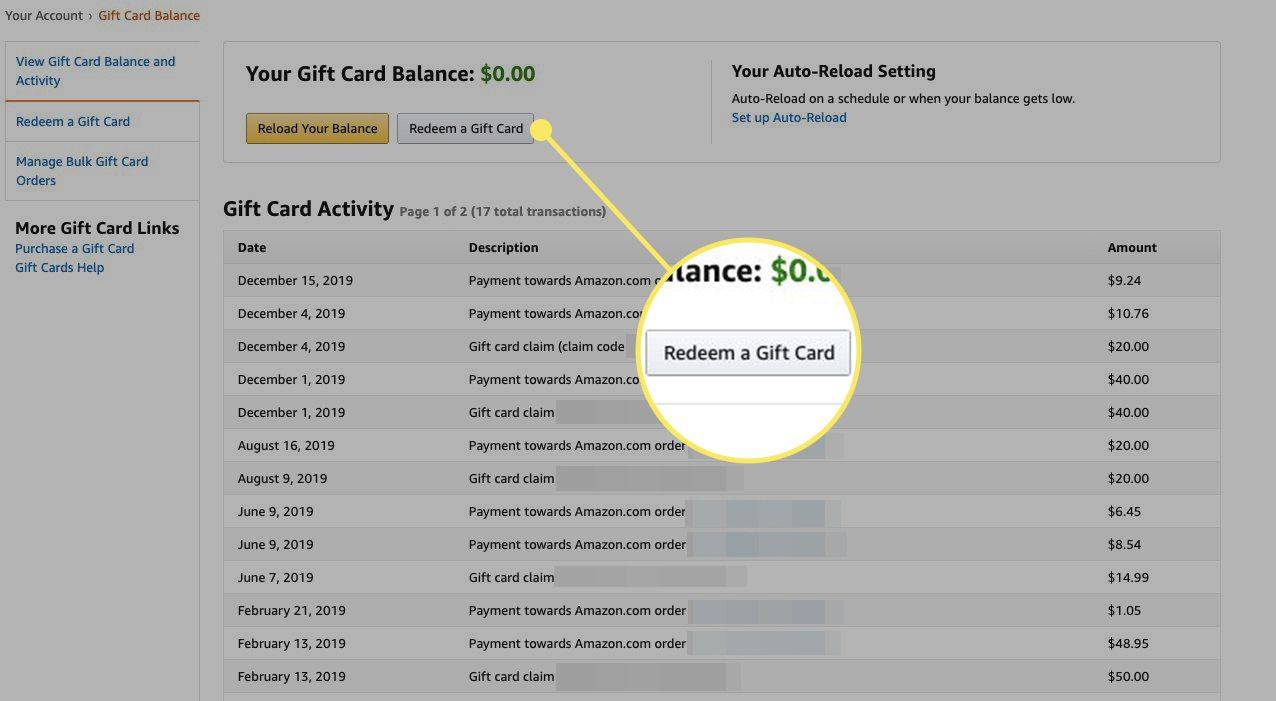
-
Geben Sie den Anspruchscode ein und wählen Sie dann aus Auf Ihr Guthaben anwenden .
wie du dich auf Snapchat aufnimmst, ohne den Button zu halten
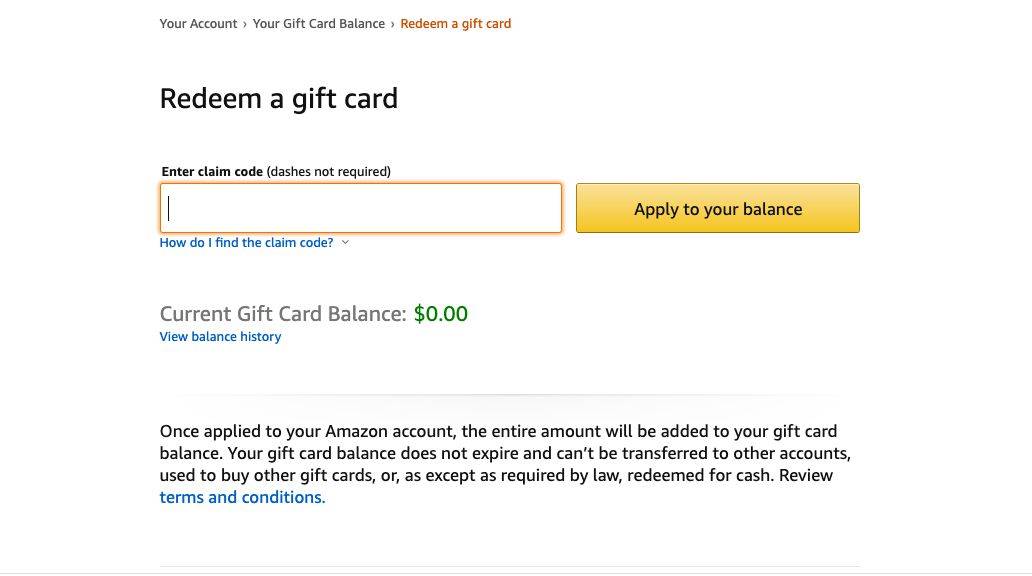
-
Das Guthaben der Geschenkkarte wird auf Ihren nächsten Einkauf angerechnet. Gehen Sie zur Seite „Geschenkkartenkonto“, um Ihr Guthaben zu überprüfen.
Wenn Sie während eines Kaufs bei Amazon.com zur Kasse gehen, entscheiden Sie sich dafür, das Guthaben der Geschenkkarte nicht zu verwenden, wenn Sie es lieber für ein anderes Mal behalten möchten.
Wenden Sie eine Amazon-Geschenkkarte direkt auf einen Einkauf an
Wenn Sie möchten, können Sie die Geschenkkarte während des Bestellvorgangs verwenden.
-
Fügen Sie Ihre Artikel Ihrem Amazon-Einkaufswagen hinzu und wählen Sie aus Zur Kasse .
-
Unter Bezahlverfahren , suchen Sie die Option zu Fügen Sie eine Geschenkkarte, einen Aktionscode oder einen Gutschein hinzu.

-
Geben Sie Ihren Anspruchscode ein und wählen Sie aus Anwenden . Das Guthaben der Geschenkkarte wird für Ihren Einkauf verwendet und der verbleibende Restbetrag verbleibt auf Ihrem Amazon-Konto.
Wie erhöhst du deinen Snapchat-Score?